Come descritto in questa pagina, Returnil Virtual System è un valido programma atto a proteggere il sistema operativo tramite un sistema di virtualizzazione, da tutti quei software che possono danneggiarlo. In questo tutorial, verrà illustrato e spiegato come utilizzarlo al meglio; innanzitutto è necessario scaricare Returnil Virtual System (versione Home Free) dal sito ufficiale (link non più funzionante).
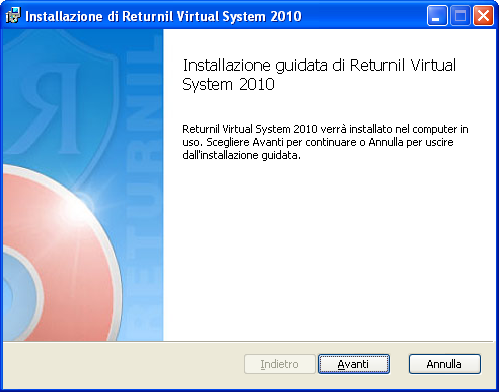
Iniziare l'installazione selezionando la lingua di interfaccia preferita, cliccare sul pulsante Avanti, accettare i termini del contratto di licenza e cliccare nuovamente Avanti, selezionare la cartella di installazione (default C:\Programmi\Returnil) e cliccare Avanti, poi Installa.
Al termine dell'installazione sarà visualizzata una finestra dove è possibile eseguire una veloce scansione del sistema alla ricerca di eventuali software malevoli, se si è certi di avere un sistema pulito è possibile saltare questo passaggio semplicemente deselezionando l'apposita opzione, al termine sarà richiesto il riavvio del PC, rispondere affermativamente.
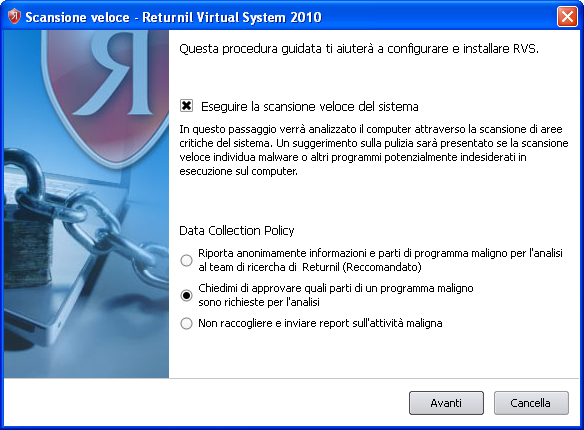
A riavvio effettuato troveremo sul desktop una barra (o toolbar) che, se non desiderata, è possibile disattivare semplicemente cliccandoci sopra con il tasto destro del mouse e deselezionando la voce Mostra la toolbar sul desktop.
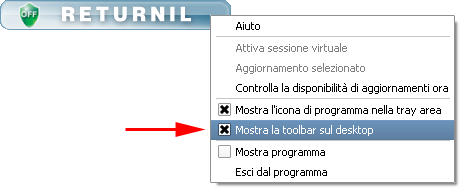
L'icona verde di Returnil Virtual System è visualizzata nell'area in basso a destra (Systray),
![]()
Ora verranno impostate alcune preferenze base del programma; come prima cosa è bene registrare gratuitamente Returnil Virtual System Home Free, per effettuare la registrazione cliccare due volte sull'icona in basso a destra per aprire l'interfaccia principale, cliccare poi sul link Registra, inserire un nome e un indirizzo E-Mail valido, poi cliccare sul pulsante Registra.
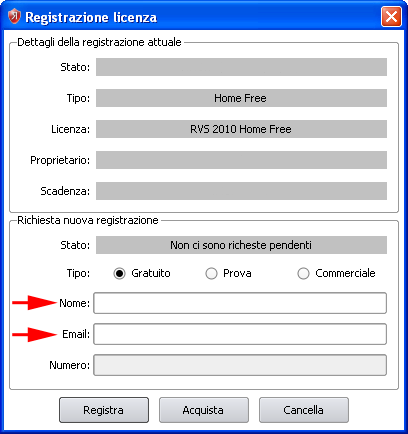
Se sul sistema è installato un software antivirus aggiornato e non si desidera utilizzare quello integrato in Returnil Virtual System, è consigliato disattivarlo cliccando sulla voce Virus Guard, presente nella schermata principale e togliendo l'opzione Attivare la protezione virus in tempo reale.
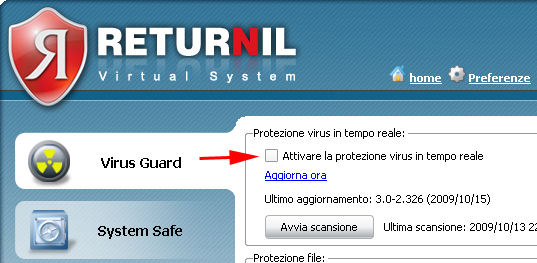
Tutte le altre impostazioni possono essere lasciate invariate, cliccando su Preferenze è possibile impostare altre opzioni del programma.
Per iniziare a utilizzare le potenzialità di questo programma, è sufficiente cliccare sul link Attiva ora, presente nella schermata principale nell'area System Safe, dopo l'avvertenza che invita a chiudere tutti i programmi aperti, cliccare sul pulsante OK per dare inizio alla protezione/virtualizzazione del sistema.

Si noti che l'icona nel systray di Returnil Virtual System diventa di colore rosso, ciò significa che il programma è attivo, verde, al contrario, disattivato e il sistema non è virtualizzato.
Dal momento dell'attivazione del programma, quasiasi modifica/installazione e file/cartella creati e qualsiasi altra cosa venga effettuata saranno annullati automaticamente al successivo riavvio del sistema, riportando quest'ultimo allo stato in cui si trovava prima di attivare la protezione di Returnil Virtual System. Ciò può risultare utile se si vuole testare il funzionamento di un determinato programma, effettuare modifiche al registro di sistema di windows, navigare senza la preoccupazione di essere esposti a virus, installare software potenzialmente instabili o di dubbia provenienza che potrebbero rendere il sistema inutilizzabile, etc...
E' anche possibile decidere se attivare la protezione di Returnil Virtual System ad ogni avvio di Windows, opzione utile se il programma è installato su un computer di uso comune, come una biblioteca o una postazione di navigazione Internet condivisa con più persone.
Per proteggere il programma da utenti non autorizzati si può impostare una password in modo da impedire eventuali modifiche alle impostazioni e proibirne la disattivazione, per effettuare ciò, aprire Returnil Virtual System, cliccare sulla voce Preferenze e nella scheda Amministrazione selezionare l'opzione Attiva la protezione con password, successivamente definire la password desiderata.
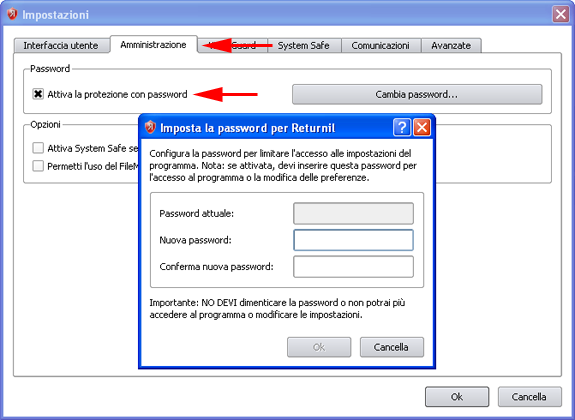
Nota: Returnil Virtual System crea automaticamente sul disco di sistema una cartella nascosta nominata Returnil, non eliminare o alterare il contenuto e il nome di questa cartella per evitare di compromettere il funzionamento del programma.
